会计财务人员在日常工作中,经常要将金额数值显示为不同单位,以满足不同场合的报表需求,今天就和大家分享一期关于使用自定义格式处理金额显示的问题。
以千为单位显示
首先选中包含金额的单元格区域,按
组合键,打开【设置单元格格式】对话框。
在【数字】选项卡下,单击“自定义”类别选项,在右侧的格式类型编辑框中输入以下代码。
#0.00,
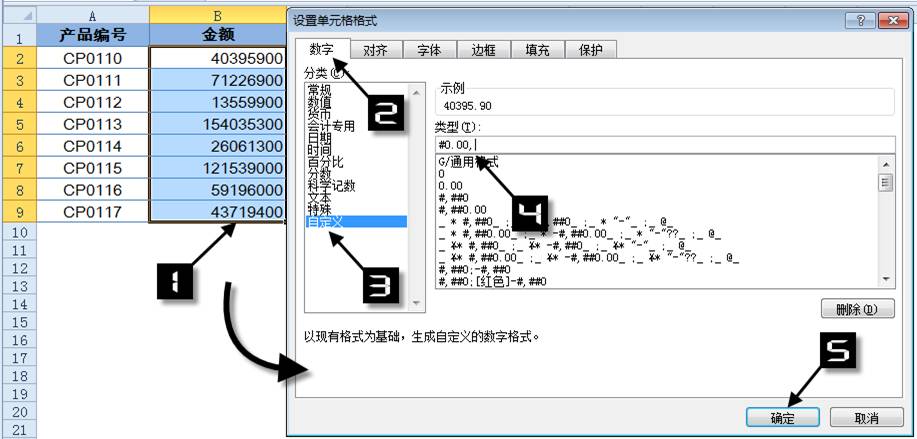
单击【确定】按钮后,
B2:B10
单元格区域中的数字将以千为单位显示,并且使用自定义格式后,仅改变显示方式,不会影响单元格中的实际数值:
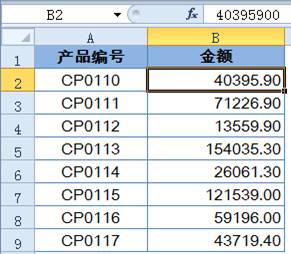
以万为单位显示
在【设置单元格格式】对话框的格式类型编辑框中输入以下代码,单元格中的数据将以万为单位显示:
#0!.0,
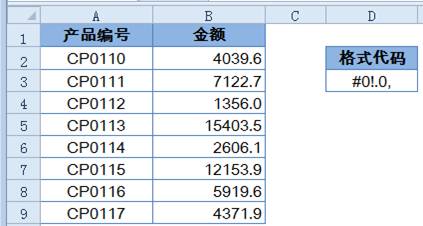
以十万为单位显示
在【设置单元格格式】对话框的格式类型编辑框中输入以下代码,单元格中的数据将以十万为单位显示:
#0!.00,
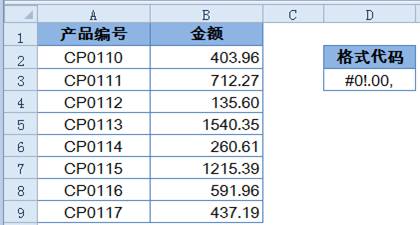
以百万为单位显示
在【设置单元格格式】对话框的格式类型编辑框中输入以下代码,单元格中的数据将以百万为单位显示:
#0.00,,
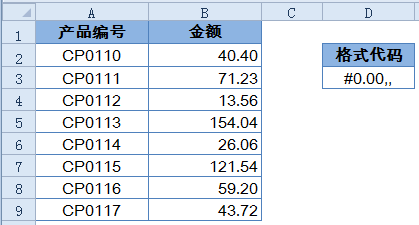
显示两位小数的
万元
如果需要显示单位为万元,并且需要保留两位小数,可以先输入以下代码。
0.00,,万元
然后按
组合键,最后输入百分号
%
。
设置完成后,保持
B2:B10
单元格区域的选中状态,在【开始】选项卡下单击【
自动换行
】命令按钮:
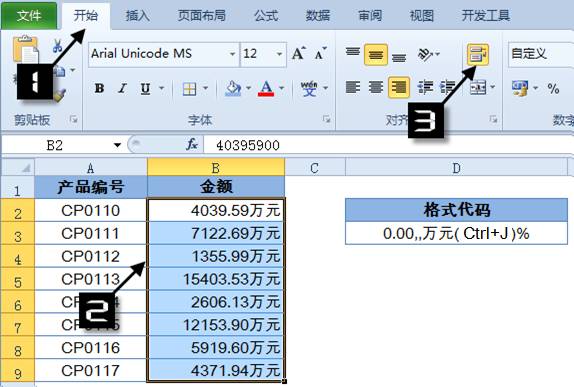
好了,今天的分享就是这些,祝各位一天好心情~~
图文制作:祝洪忠
长按
下面二维码图片,点”
识别图中二维码
“然后再点
关注
,每天都会收到最新Excel教程。






